Řešení problému, když BIOS nevidí USB flash disk

- 1272
- 52
- Mgr. Kim Doleček
Aby počítač nebyl spuštěn z pevného disku, ale z USB jednotky musíte změnit prioritu načítání BIOS. Taková flash disk se používá k obnovení systému, resetování hesel a dalších „záchranných“ misí. Jak si ale vybrat dopravce, pokud není zobrazen v nastavení BIOS? Problém lze vyřešit samostatně. Za předpokladu, že jednotka funguje a z ní se čte data.

Jak eliminovat problém: BIOS „nevidí“ USB Flash Drive?
Parametry BIOS
Zkontrolujte, zda je povolena podpora zařízení USB. Jak to udělat, závisí na modelu základní desky. Po zapnutí počítače ve spodní části obrazovky se objeví zpráva „Stisknutím tlačítka [klávesa] pro nastavení“. Klikněte na to a přejděte na BIOS. A najděte nabídku ve jménu, jehož „USB“ je „USB“.
Nové verze bios
S novými verzemi BIOS můžete pracovat pomocí klávesnice a myši. Také „narazit“ podporu pro ruský jazyk. Rychle pochopíte parametry. Ale i když tomu tak není, budete moci nakonfigurovat pořadí stahování a začít přes Flash Drive.
- Otevřete kartu Advanced („Advanced“).
- Nabídka „Konfigurace USB“).
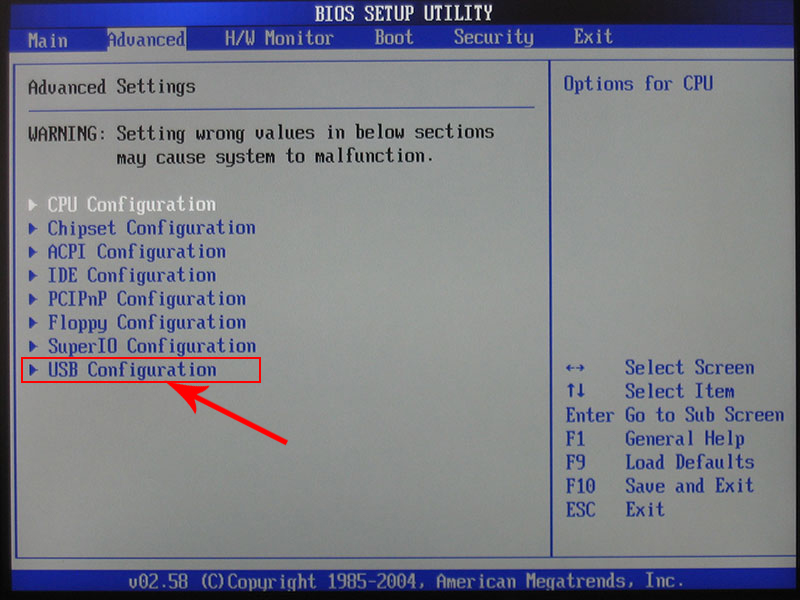
- Povolit inicializaci z externích zařízení.
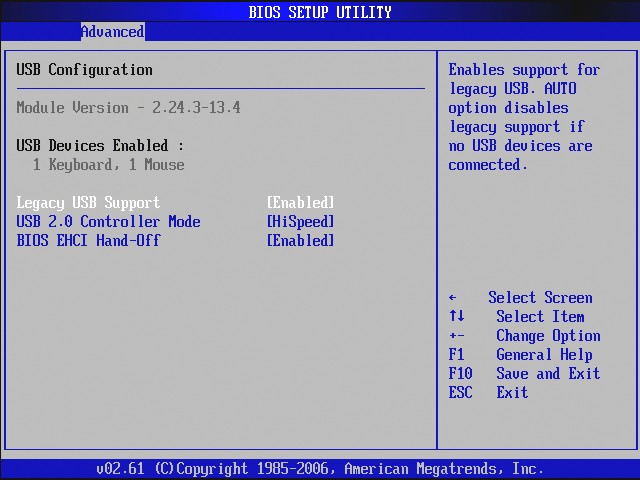
- Tato možnost může být na jiném místě. Například v části „Boat“ („Boot“). Závisí to na typu bios. Zaměřte se na parametr "USB" v názvu.
- Tam, dejte prioritu spuštění, kterou potřebujete.
- Uložit změny.
Ocenění
Po spuštění BIOS vidíte dva seznamy na modrém pozadí? Pak máte verzi ocenění. Pohybujte se podél nabídky a klikněte na myši, nebude to fungovat. Lze jej nakonfigurovat pouze pomocí klávesnice. Pod nebo ze strany bude existovat náznaky, která tlačítka pro to stiskněte.
- Přejděte do sekce „Integrované periferie“.
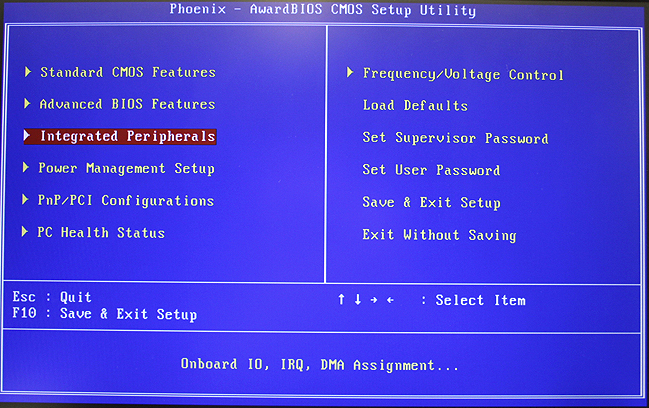
- Najděte položku „řadič USB“.
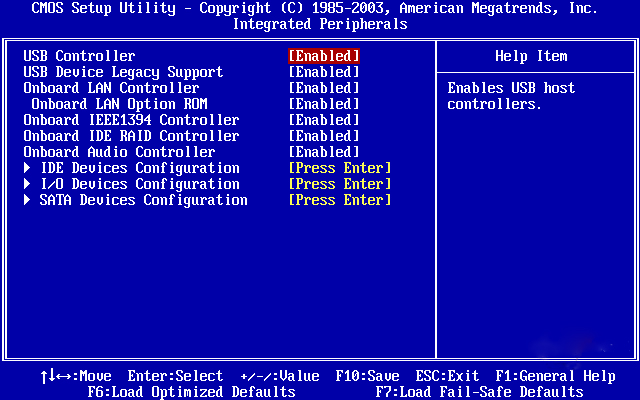
- Pokud je vedle něj nastaven parametr „deaktivovaného“, změňte jej na „povoleno“.
- Může být několik takových bodů.
- Vraťte se do hlavní nabídky. Chcete -li to provést, klikněte na ESC.
- Otevřete sekci „Advanced Bios Funkce“.
- Přejděte do sekce „Integrované periferie“.
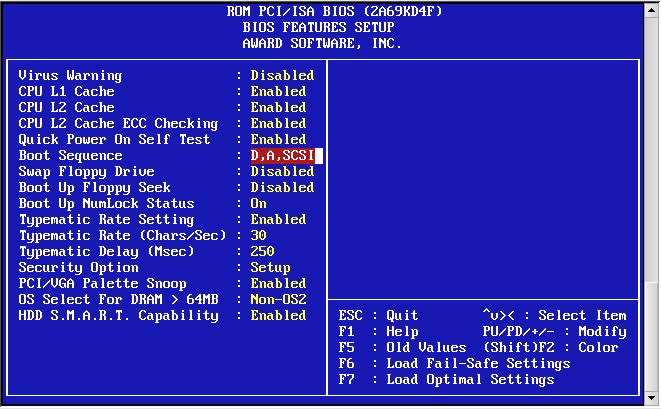
- Další - pododdíl „Priorita boote pevného disku“.
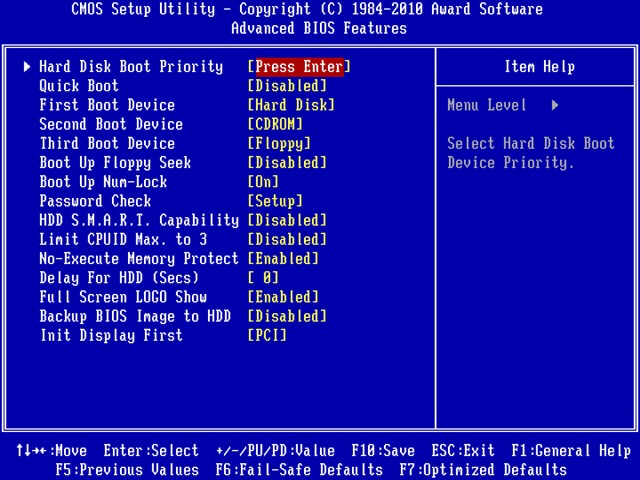
- Potřebujete parametr „HDD-USB“ nebo „Patriot Memory“. Vyberte jej a přesuňte jej nahoru pomocí klávesy „+“ („plus“).
Nyní si udělejte práci prioritu.
- Přejděte do předchozí nabídky.
- Otevřete nabídku „První boot“.
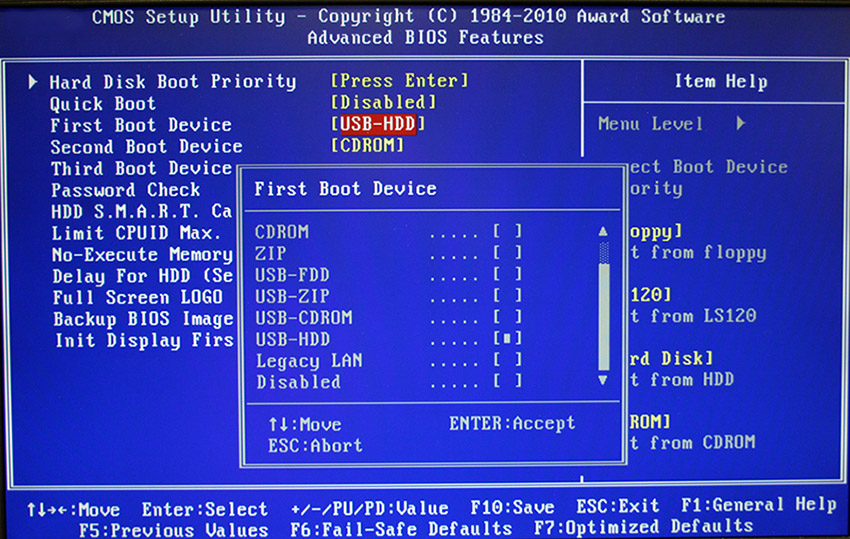
- Vložte tam „HDD-USB“ nebo „FDD-USB“.
- Druhé zařízení („druhé zařízení“) je lepší pro výrobu pevného disku („pevný disk“). Pokud se disk Flash nezačne, bootloader si přečtěte data z pevného disku.
- Podívejte se do pokynů, které klíč se používá k uložení nastavení. Nápis vypadá něco takového: „F10 Save & Exit“. Systém požádá o potvrzení akce. Klikněte na „Y“ (první písmeno anglického slova „Ano“).
Když dokončíte práci s jednotkou, vraťte předchozí nastavení BIOS.
Ami Bios
Ami-rozhraní Bios Ami je šedá obrazovka, modré písmo a řada záložek nahoře. Informační blok je umístěn vpravo. Správa myší je také nepřístupná.
- Sekce „Advanced“.
- Nabídka „Konfigurace USB“.
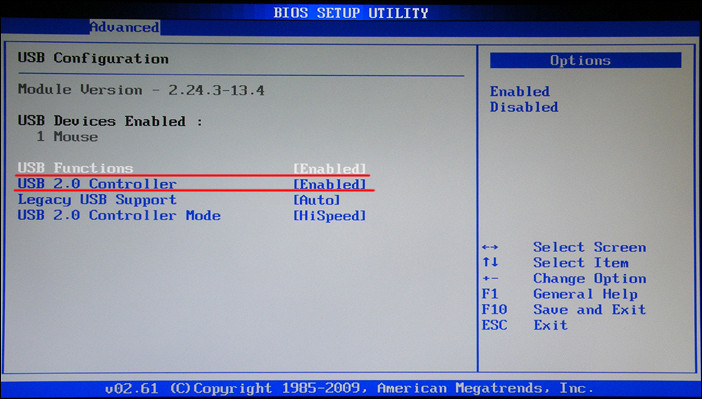
- Vedle všech nastavení, jejichž názvem jsou „USB řadič“ a „funkce USB“, vytvářejí „povoleno“.
Nyní můžete změnit parametry bootloaderu:
- Tab "Boot".
- Parametr priority zaváděcího zařízení.
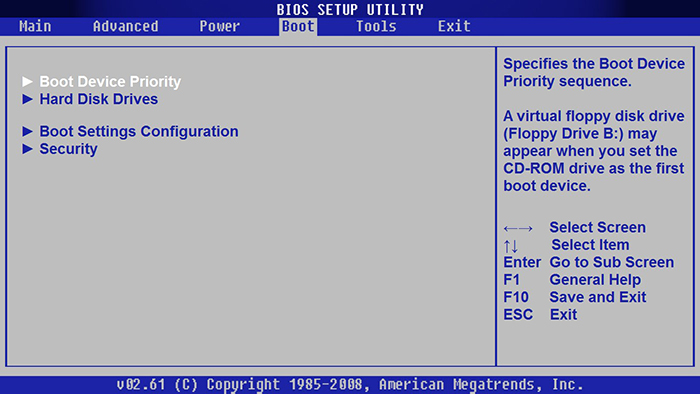
- Vložte flash disk na první místo: „Patriot Memory“ nebo „USB“.
- Kliknutím na ESC se vraťte zpět na „Boot“.
- Otevřete „jednotky pevného disku“.
- V "1. zařízení" vyberte Flash Consumer.
- Chcete -li uložit změny, přejděte na kartu „Exit“. Bude existovat položka „Exit & Save“.
Phoenix-Award BIOS
BIOS Phoenix Award je také šedá obrazovka. Informace o tom, které klíče by měly být stisknuty, jsou umístěny níže a jsou zvýrazněny zeleně. Pokud se počítač nenačte přes jednotku:
- Otevřete kartu „Periferie“.
- Existují dva parametry „USB řadič“. Nastavte je hodnoty „povoleny“.
- Priority spuštění můžete nakonfigurovat v sekci „Advanced“.
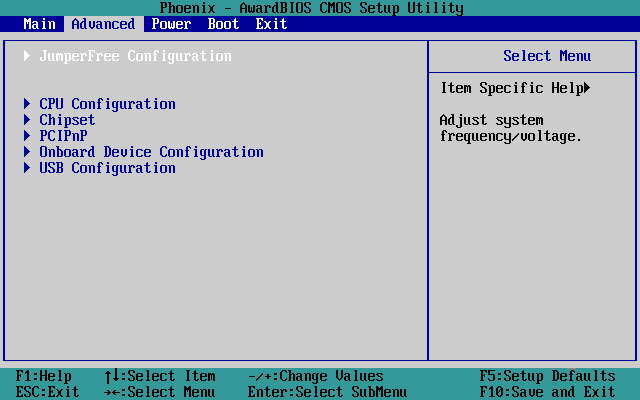
- Uložit změny - přejděte na kartu „Exit“ a vyberte „Exit & Save“.
Uefi
Zapnuli jste podporu USB, ale z nějakého důvodu není žádný flash disk v bios? Problém by se mohl objevit v důsledku UEFI - režimu, který „chrání“ bootloader před škodlivými programy a cizím kódem. Tento modul bude provozovat operační systém, i když správně nastavíte BIOS. Co dělat? Odpojit UEFI.
Nastavení závisí na výrobci základní desky. První způsob:
- Otevřete kartu „Zabezpečení“.
- V parametru „Secure Boot“ nastavte význam „deaktivovaný“.
- Sekce „Advanced“.
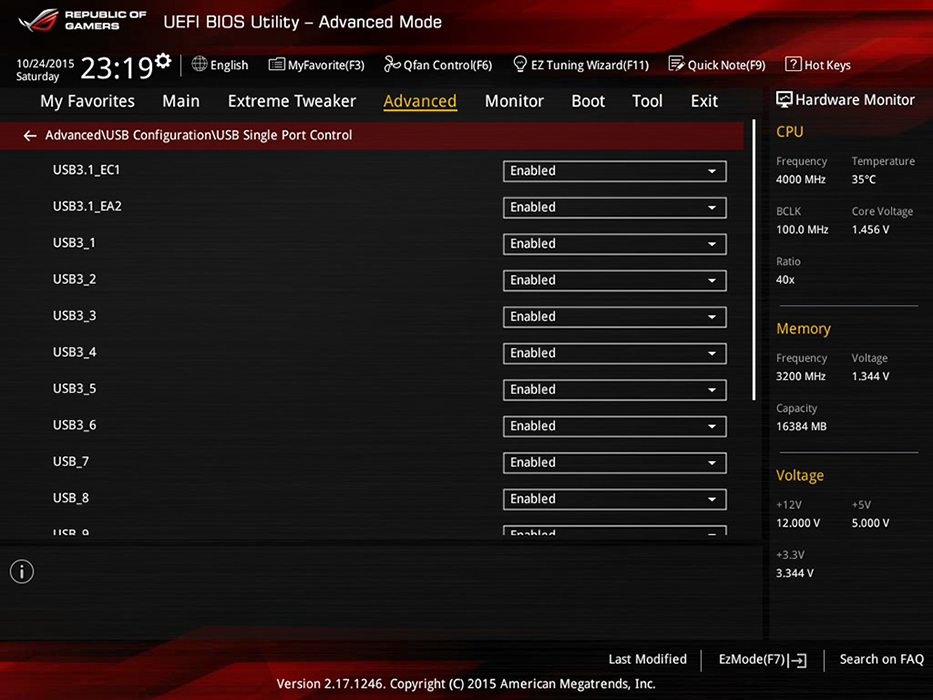
- Konfigurace systému.
- V "Boot Mode" vyberte "CSM" nebo "Legacy and UEFI" místo "UEFI".
- Tuto položku lze nazvat „výběr režimu OS“.
- Pobyt.
- Zkontrolujte, zda je počítač naložen přes nosič Flash.
Druhá metoda:
- Tab "Boot".
- Položka „Ovládací prvek zařízení“.
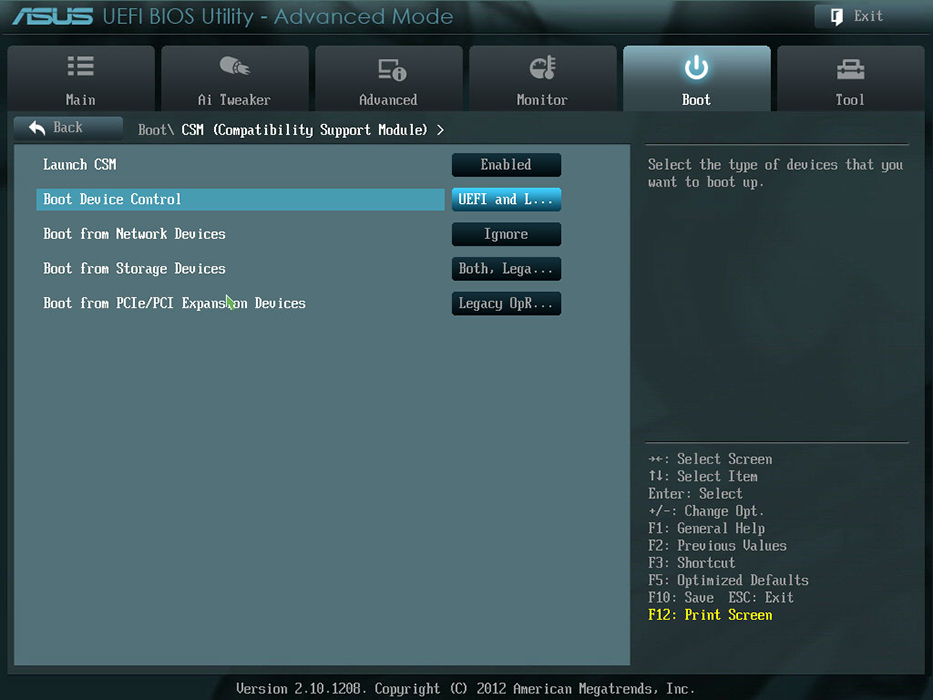
- Vyberte „Legacy and UEFI“.
- Uložit.
Po práci s nosičem znovu zapněte „ochranu nakládání“.
Potřebujeme „správnou“ flash disk
Možná jde o samotnou jednotku flash. Přesněji, jak je zaznamenáno. Pokud na to zkopírujete informace přímo, nic nebude fungovat. Ale proč je nutné vytvořit „nakládací“ jednotku? Chcete -li to spustit, potřebujete určitý „softwarový scénář“. Bez něj systém nerozumí tomu, co obecně souvisí s nosičem.
Chcete -li vytvořit spouštěcí jednotku Flash od společnosti LiveUSB:
- Vložte jednotku do slotu.
- Spusťte instalační program.
- V seznamu vyberte svůj flash nosič.
- Potvrďte instalaci.
- Nyní prostřednictvím této jednotky můžete systém „oživit“.
Chcete-li umístit operační systém třetích stran, potřebujete hotový Iso-Image a program pro nahrávání. Například Ultraiso nebo Rufus. Zvažte druhý:
- Vložte jednotku do portu USB.
- Spusťte program.
- Označte kontrolní bod zaškrtávacího políčka „Vytvořte spouštěcí disk“.
- Stiskněte tlačítko disku.
- Označte cestu k obrazu.
- Klikněte na „Start“.
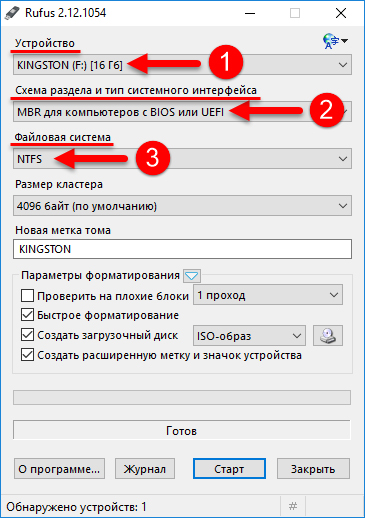
Načítání jednotky USB lze vytvořit pomocí Windows.
- Přejděte na „Ovládací panel“.
- Nabídka „Archivy a restaurování“. Je to v kategorii „Systém a zabezpečení“.
- Seznam vlevo bude mít položky „Obrázek systému“ a „Disk pro zotavení“.
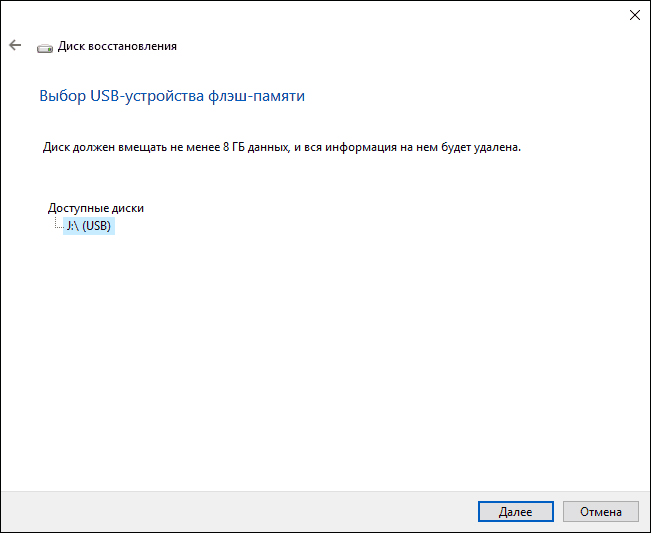
Pokud BIOS „nevidí“ nakládací jednotku flash, možná problém není v něm, ale v nastavení. Není třeba to házet dopředu. Nejprve zkuste změnit konfiguraci BIOS.
- « Pravidla pro používání programu Daemon Tools
- Komprese souboru ve Winraru - Jak to co nejúčinněji »

